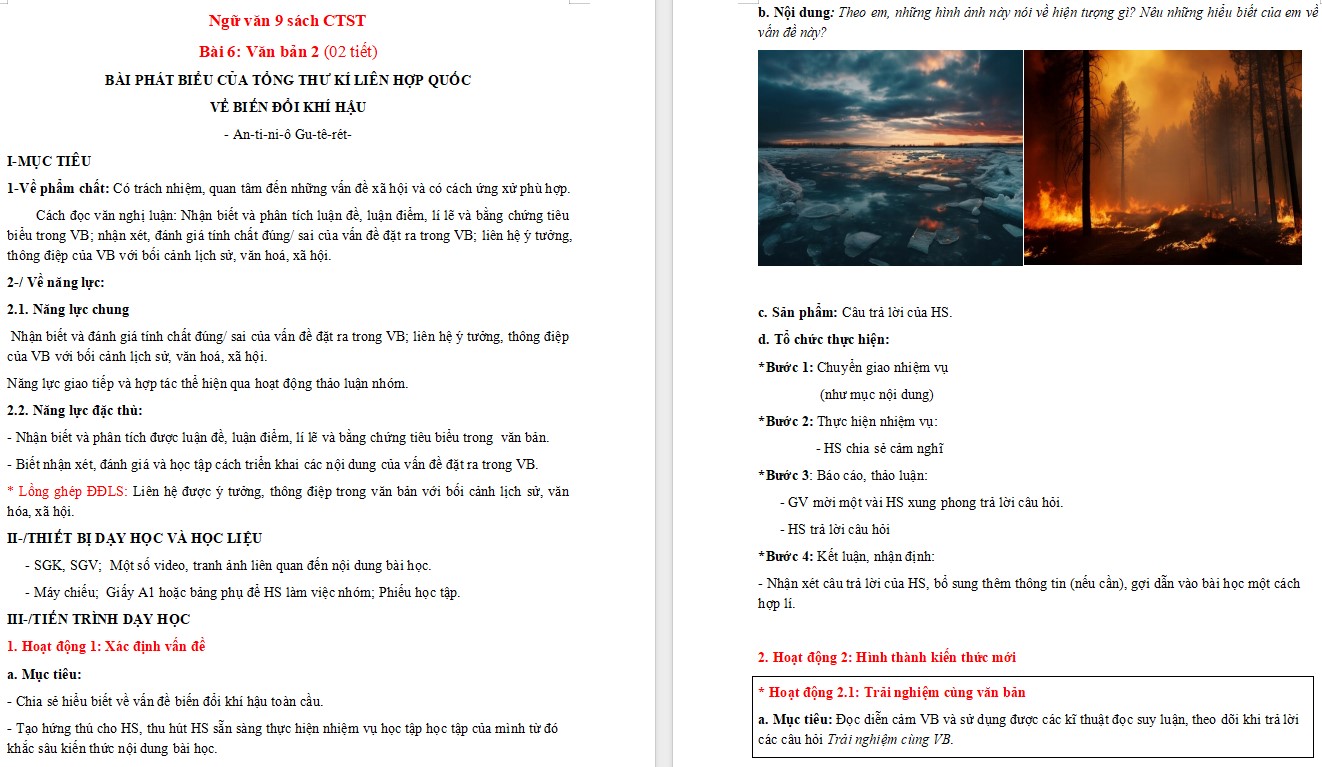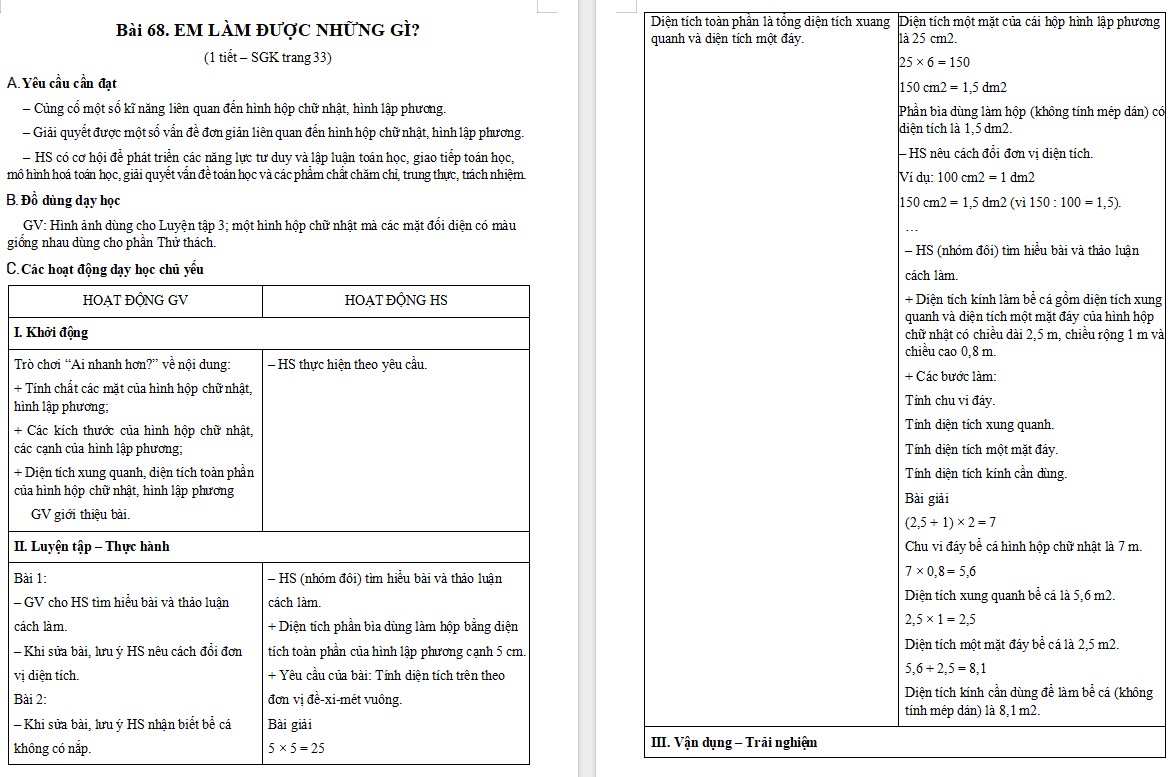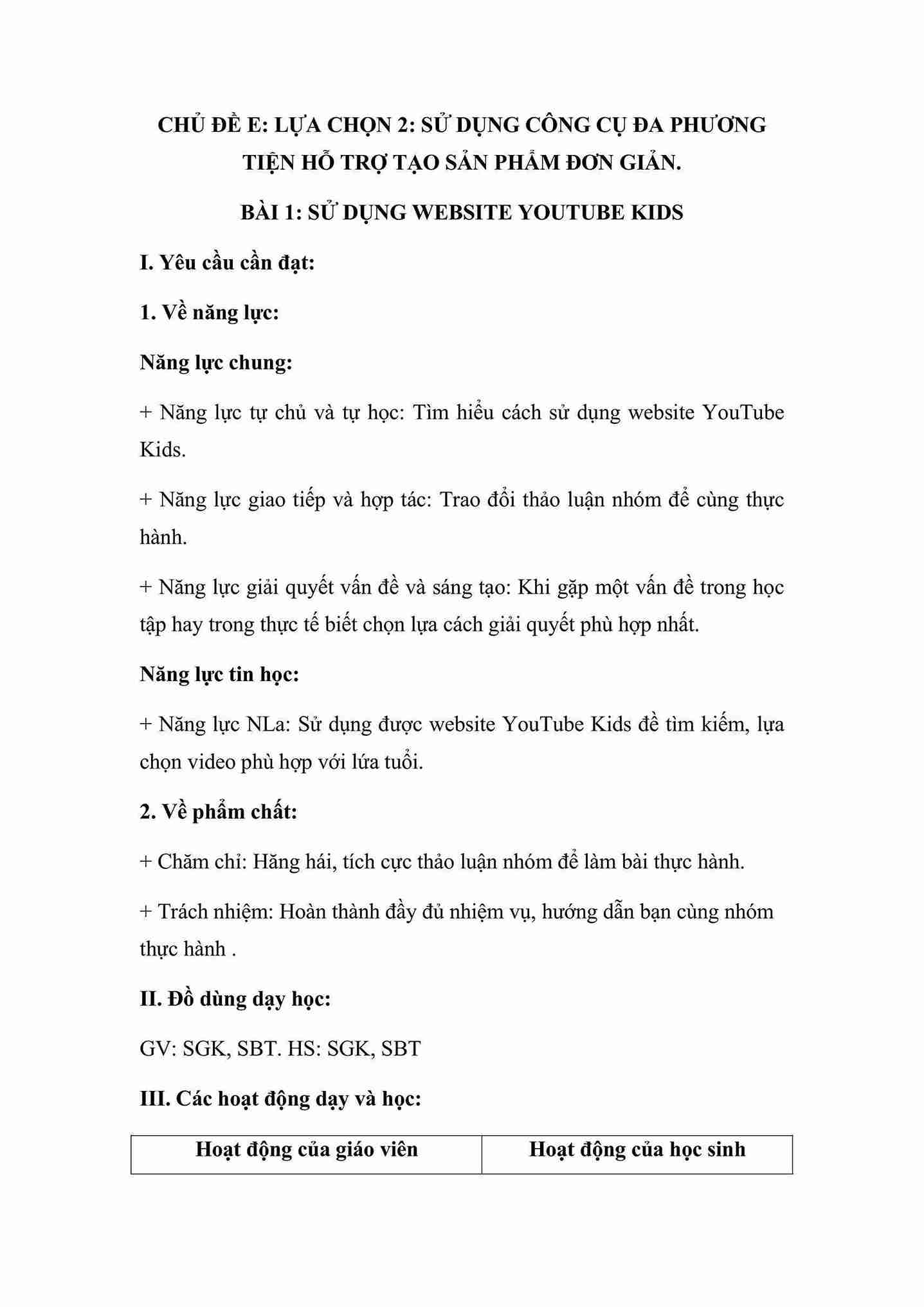Bạn thường xuyên sử dụng iTunes để đồng bộ dữ liệu cũng như chuyển các file âm thanh cho thiết bị iOS, nhưng không hiểu vì sao tự dưng xuất hiện thông báo “iTunes has stopped working” khiến bạn không thể truy cập iTunes được nữa.
>>> Tải iTunes miễn phí tại đây.
>>> Tải iTunes cho Mac tại đây.
Vậy nguyên nhân do đâu? Vì sao lại gặp lỗi đó? Cách khắc phục tình trạng này ra sao? Mời bạn tham khảo bài viết dưới đây để biết cách xử lý khi gặp lỗi “iTunes has stopped working” để không còn “bỡ ngỡ” nữa:

Lỗi iTunes has stopped working.
Nguyên nhân gây ra lỗi “iTunes has stopped working”:
- Thiếu file QTMovieWin.dll trên máy.
- Lỗi xung đột phần mềm QuickTime.
- Không tương thích ngôn ngữ.
Cách xử lý lỗi “iTunes has stopped working”:
1. Khắc phục lỗi thiếu file QTMovieWin.dll
Bước 1: Tìm kiếm file “QTMovieWin.dll” trên Internet, rồi tải về máy hoặc bạn có thể download file “QTMovieWin.dll” tại đây để khắc phục lỗi truy cập iTunes này.
Bước 2: Cài đặt vào trong thư mục chứa file cài iTunes.
Windows 7: C:Program Files (x86)Common FilesAppleApple Application Support.
Windows XP: C:Program Files iTunes.
2. Khắc phục lỗi xung đột phần mềm QuickTime
Chức năng tăng tốc Direct3D của phần mềm QuickTime là một trong những nguyên nhân gây ra lỗi “iTunes has stopped working”. Vì vậy bạn hãy vô hiệu hóa chức năng này theo các bước dưới đây để khắc phục iTunes lỗi:
Bước 1: Khởi động QuickTime lên, trên thanh công cụ của phần mềm nhấn vào thẻ Edit, rồi di chuột tới dòng Preferences, chọn QuickTime Preferences.

Bước 2: Hộp thoại QuickTime Preferences xuất hiện, nhấn vào thẻ Advanced. Kéo xuống phía dưới bỏ dấu tích chọn ở ô Enable Direct3D video acceleration, sau đó nhấn OK để lưu lại thiết lập.

Bước 3: Tắt chương trình QuickTime đi và khởi động lại máy tính. Sau đó truy cập vào iTunes để kiểm tra nhé.
3. Không tương thích ngôn ngữ
iTunes sử dụng ngôn ngữ không tương thích với ngôn ngữ mà hệ điều hành máy tính đang sử dụng cũng dẫn đến lỗi “iTunes has stopped working”. Vậy bạn hãy thực hiện theo các bước dưới đây để khắc phục lỗi này:
Bước 1: MởiTunes lên, trên giao diện chính của phần mềm click vào biểu tượng mũi tên xổ xuống ở góc trên cùng bên trái của phần mềm, chọn Preferences (hoặc sử dụng tổ hợp phím tắt Ctrl +,).

Bước 2: Hộp thoại General Preferences xuất hiện, nhấn vào thẻ General. Kéo xuống phía dưới tích chọn vào mũi tên xổ xuống ở mục Language để thay đổi ngôn ngữ phù hợp. Sau đó, nhấnOK để lưu lại thiết lập.

Vậy là chúng tôi đã chỉ ra 3 nguyên nhân và cách khắc phục từng nguyên nhân rất rõ ràng và chi tiết, tùy vào từng trường hợp cụ thể mà bạn chọn cho phù hợp với máy tính của mình. Ngoài ra, bạn còn có thể tham khảo phần mềm iTools hay Syncios để quản lý dữ liệu cũng như chuyển dữ liệu giữa iPad, iPhone, iPod và PC thật hiệu quả.
Chúc các bạn thực hiện thành công!
Cảm ơn bạn đã theo dõi bài viết Cách khắc phục lỗi “iTunes has stopped working” của Neu-edutop.edu.vn nếu thấy bài viết này hữu ích đừng quên để lại bình luận và đánh giá giới thiệu website với mọi người nhé. Chân thành cảm ơn.